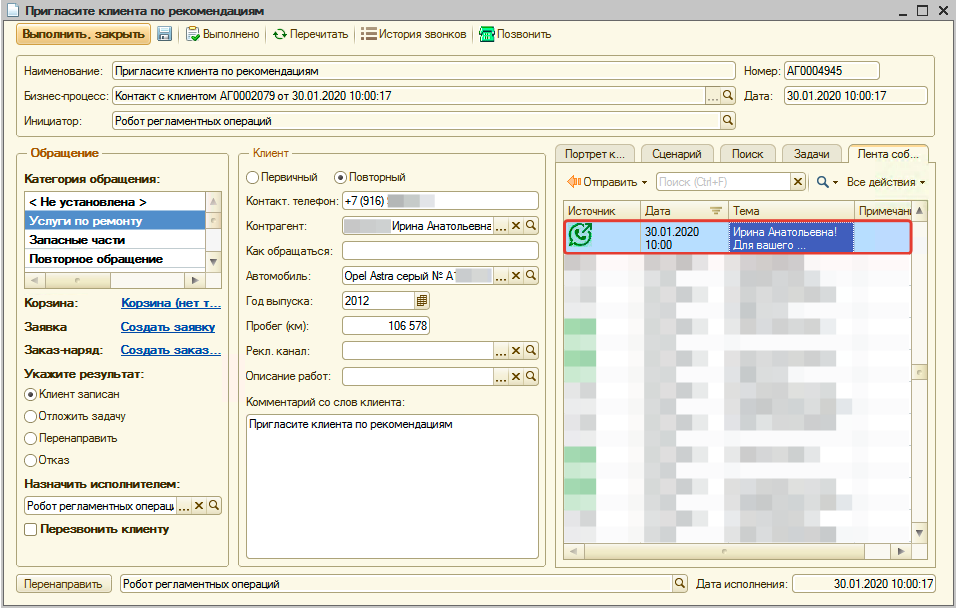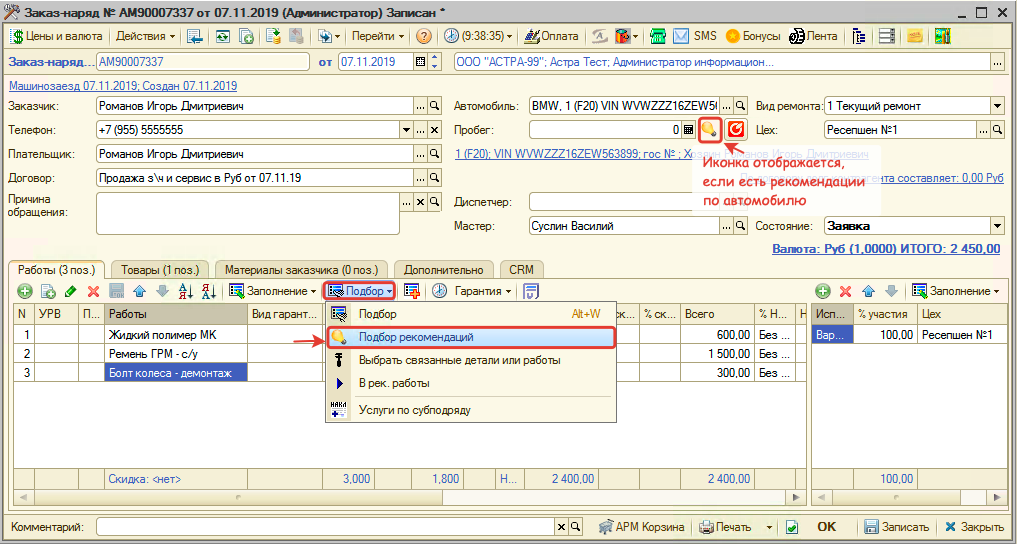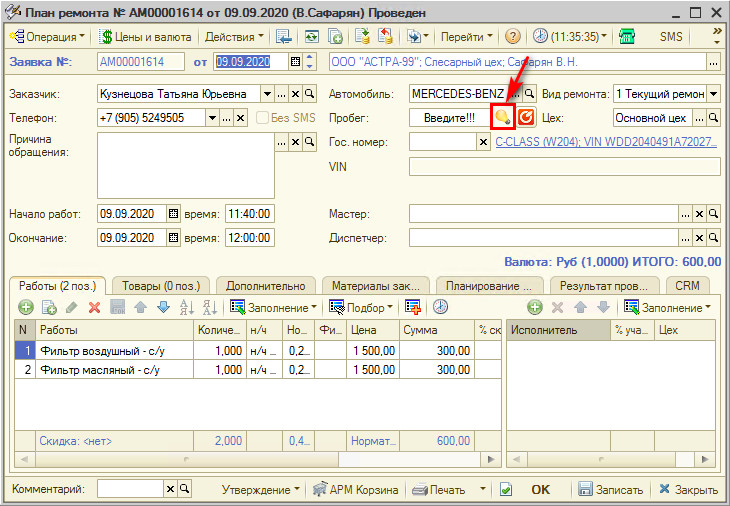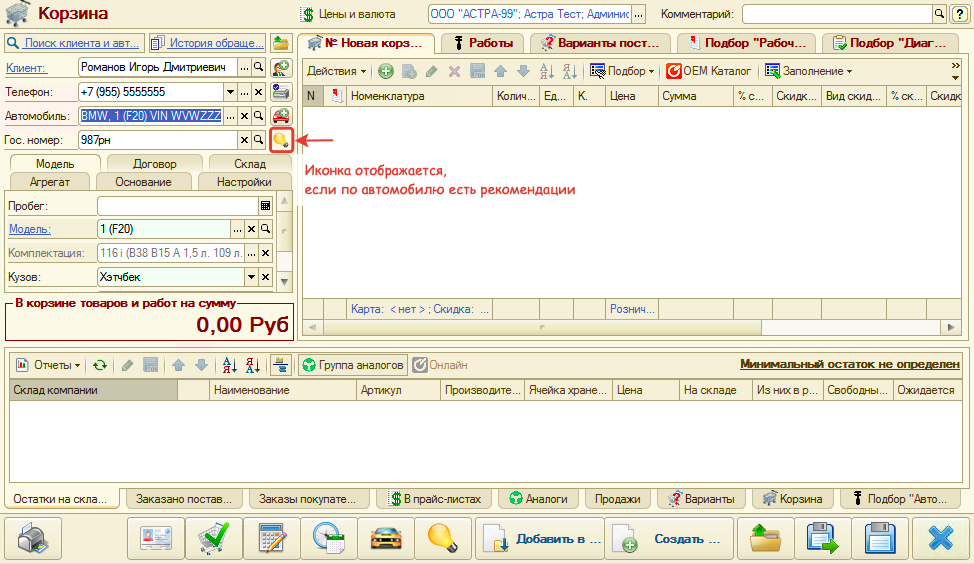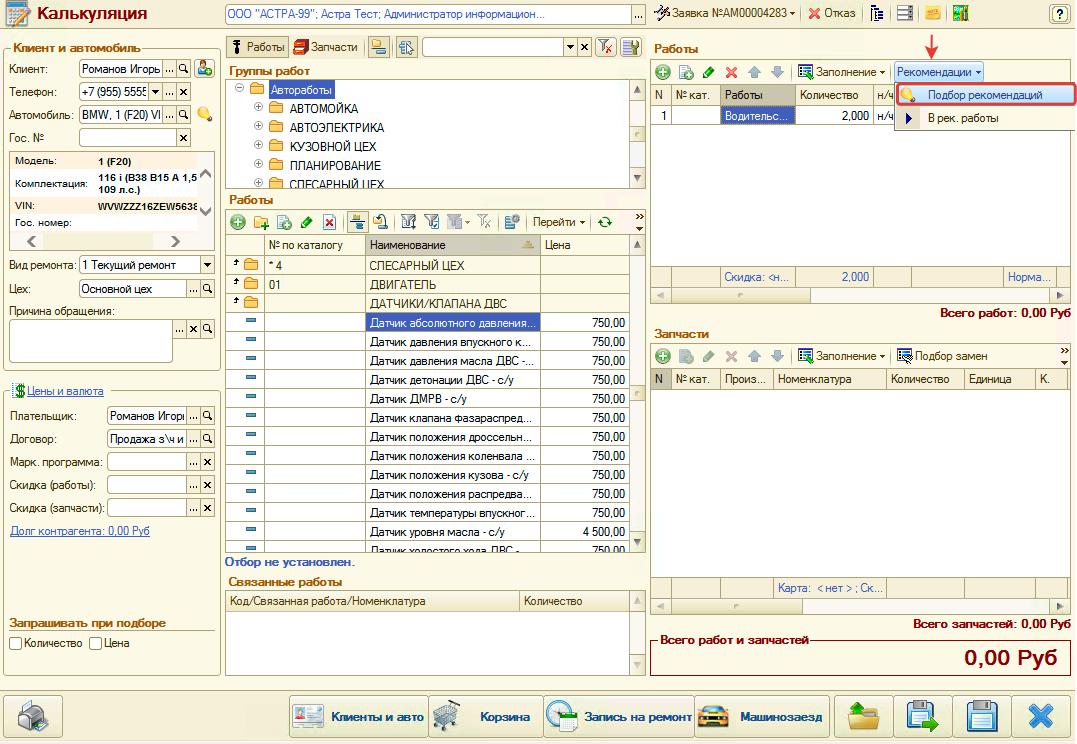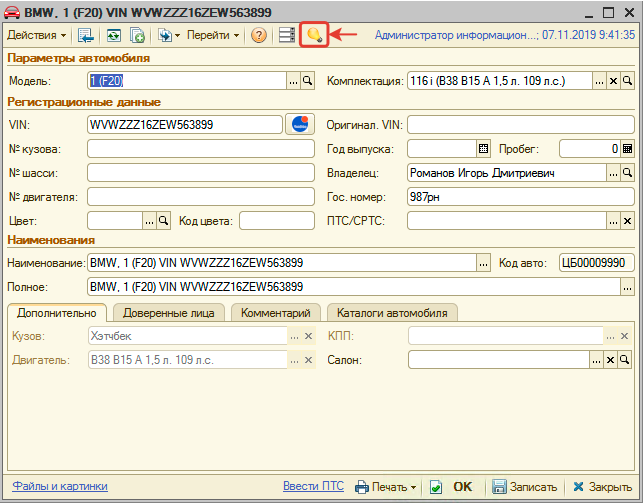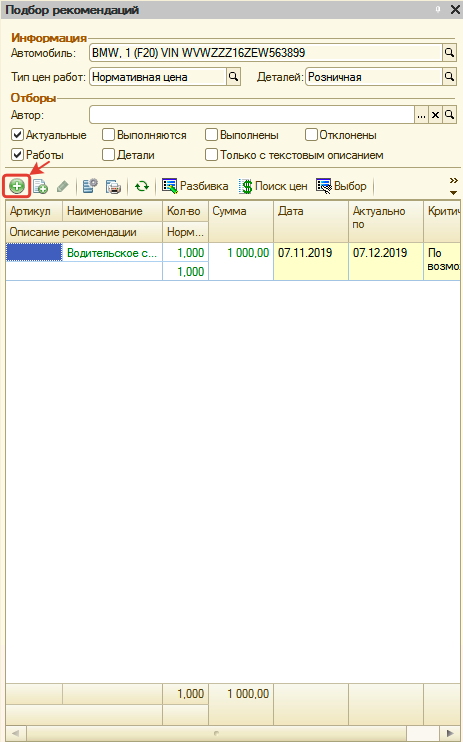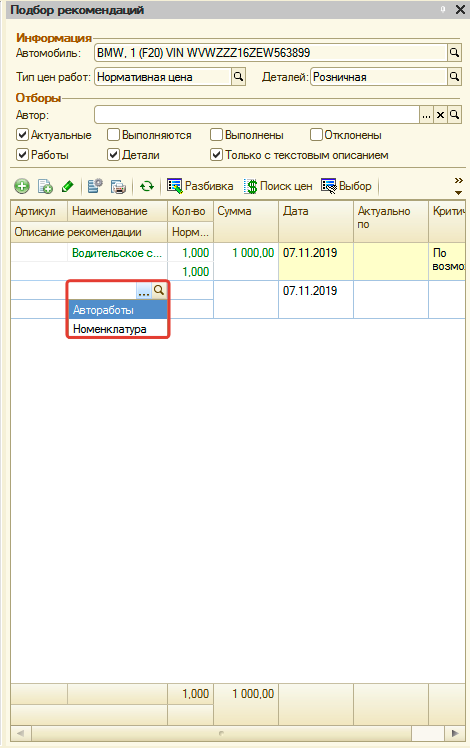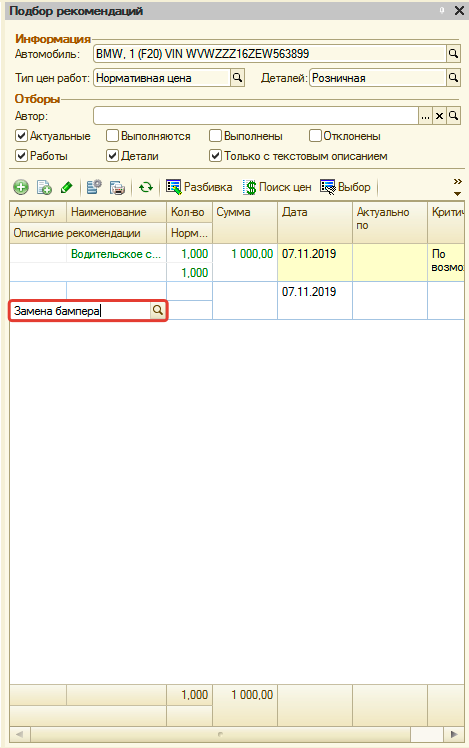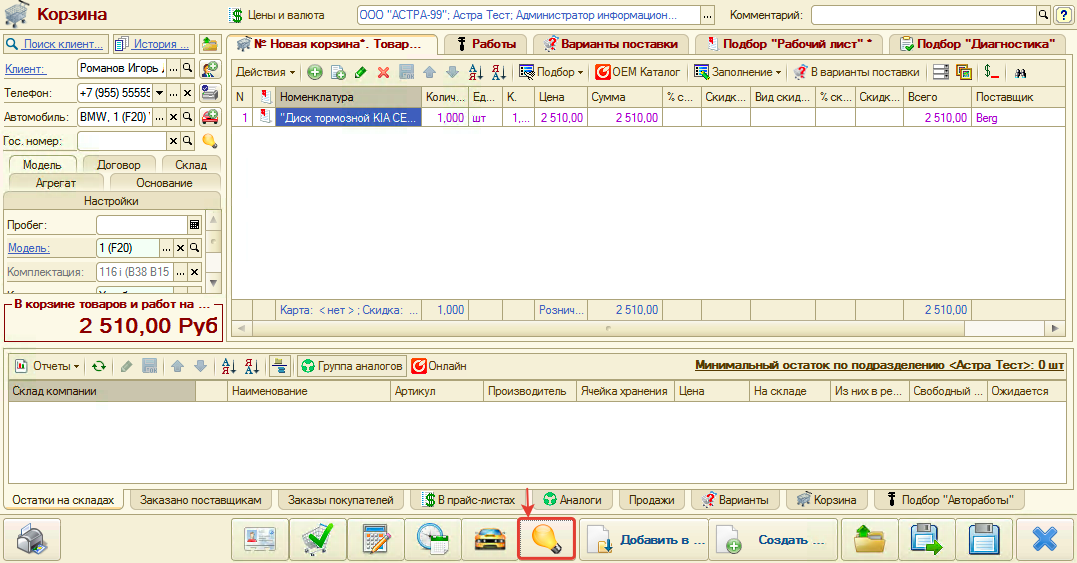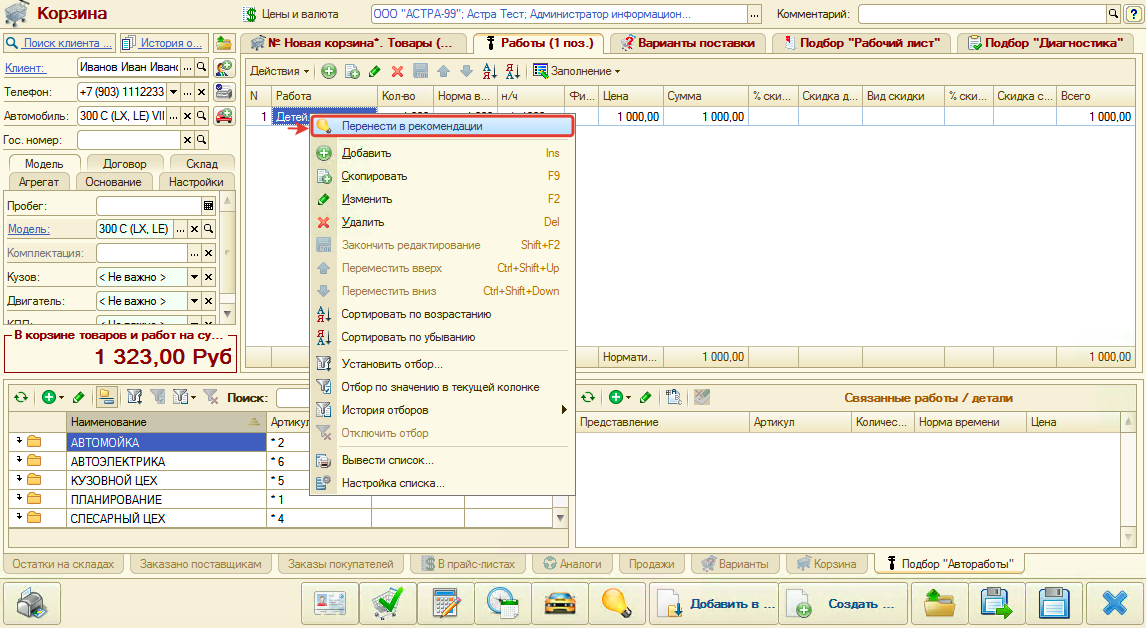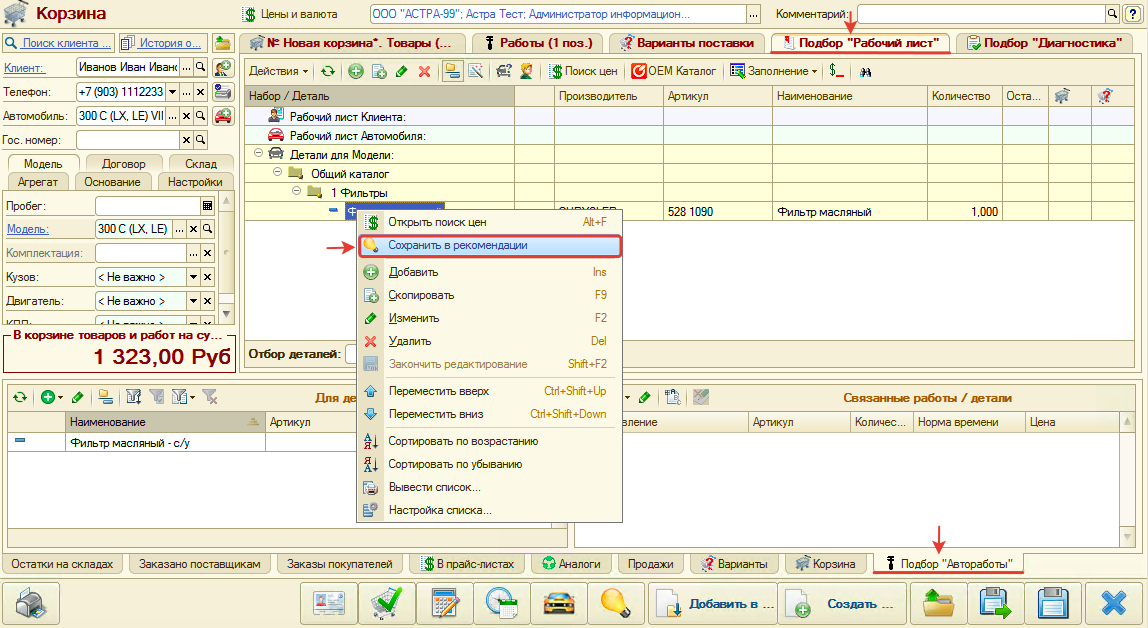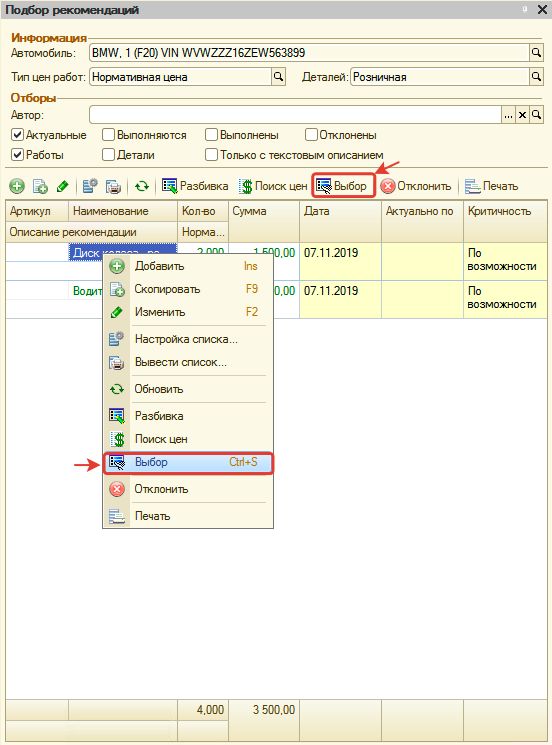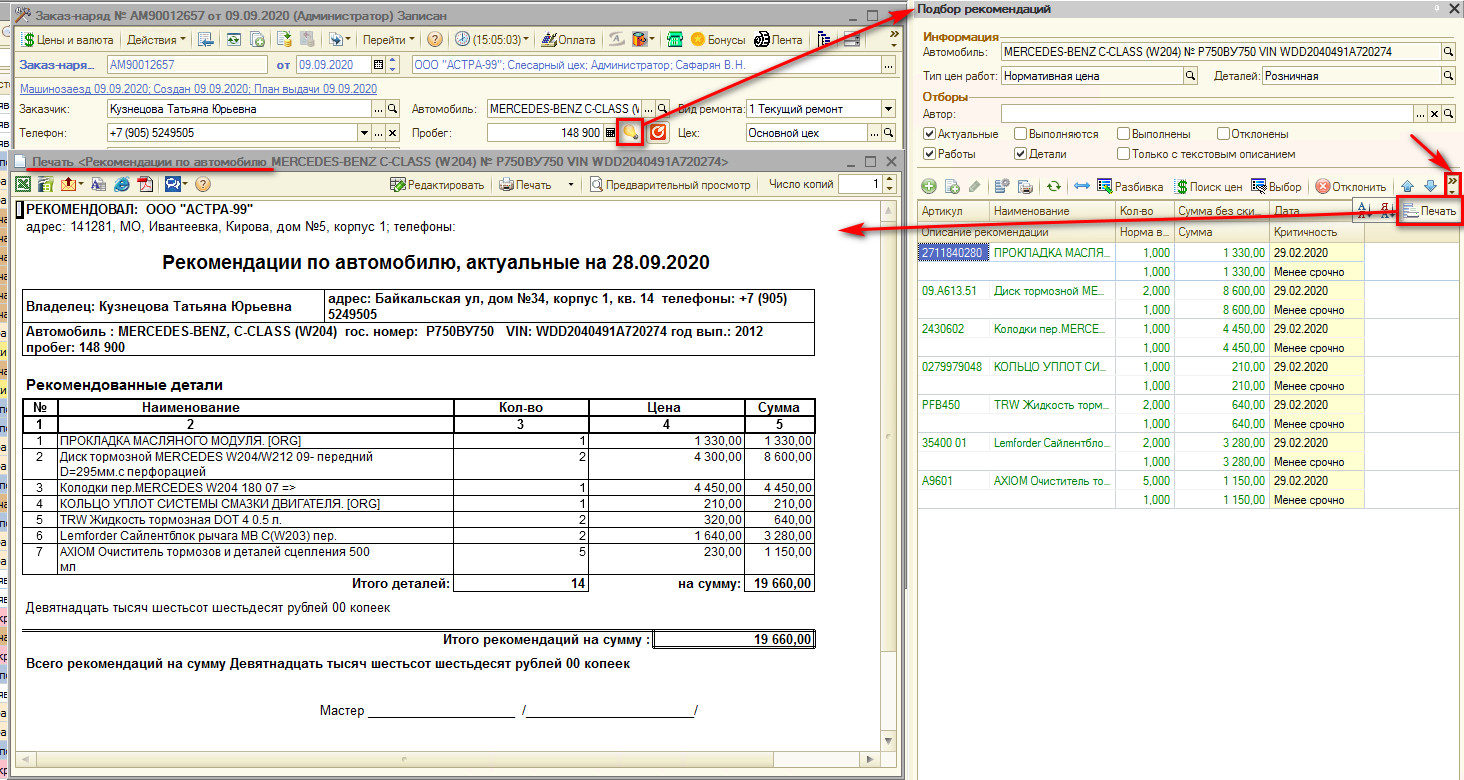Работа с рекомендациями: различия между версиями
(→Подбор рекомендаций) |
|||
| (не показано 26 промежуточных версий 2 участников) | |||
| Строка 1: | Строка 1: | ||
| − | + | = Введение = | |
<p> | <p> | ||
В программе предусмотрена возможность давать рекомендации по выполнению ремонтных работ и замене запасных частей для автомобиля. Подобранные и актуальные рекомендации печатаются в Заказ-наряде, которые выдается клиенту. | В программе предусмотрена возможность давать рекомендации по выполнению ремонтных работ и замене запасных частей для автомобиля. Подобранные и актуальные рекомендации печатаются в Заказ-наряде, которые выдается клиенту. | ||
| Строка 7: | Строка 7: | ||
# Расширение чека путем реализации дополнительных товаров и услуг. | # Расширение чека путем реализации дополнительных товаров и услуг. | ||
# Мотивация персонала для качественного исполнения работы - предполагается вознаграждение за реализацию выданных рекомендаций. | # Мотивация персонала для качественного исполнения работы - предполагается вознаграждение за реализацию выданных рекомендаций. | ||
| − | # Забота о клиенте - клиент в курсе того, какие работы необходимо выполнить для автомобиля. | + | # Забота о клиенте - клиент в курсе того, какие работы необходимо выполнить для автомобиля, чтобы комфортно им пользоваться. |
</p> | </p> | ||
<p> | <p> | ||
| Строка 16: | Строка 16: | ||
</p> | </p> | ||
<p> | <p> | ||
| − | Заносятся рекомендации в программу вручную | + | Заносятся рекомендации в программу вручную мастером-консультантом. |
</p> | </p> | ||
= Подбор рекомендаций = | = Подбор рекомендаций = | ||
| − | <p>В процессе работы с рекомендациями в программе | + | <p>В процессе работы с рекомендациями в программе рекомендации могут добавляться, корректироваться, отклоняться, исполняться, переноситься в Заказ-наряд для исполнения.</p> |
<p> | <p> | ||
| − | Рекомендации отображаются при печати Заказ-наряда и в окне "Подбор рекомендаций". Перейти в окно "Подбор рекомендаций" можно из | + | Рекомендации отображаются при печати Заказ-наряда и в окне "Подбор рекомендаций". Перейти в окно "Подбор рекомендаций" можно из следующих мест: |
| − | # Заказ-наряд: [[Файл:Переход к подбору рекомендаций.png|none | + | # Заказ-наряд: [[Файл:Переход к подбору рекомендаций.png|none]] |
| − | # Заявка на ремонт | + | # Заявка на ремонт: [[Файл:Переход в рекомендации из заявки на ремонт.jpg|none]] |
| − | + | # Корзина: [[Файл:В рекомендации из корзины.png|none]] | |
| − | + | # Калькуляция: [[Файл:В рекомендации из калькуляции.png|none]] | |
| − | + | # Карточка автомобиля: [[Файл:В рекомендации из карточки автомобиля.png|none]] | |
</p> | </p> | ||
== Добавление рекомендаций == | == Добавление рекомендаций == | ||
| Строка 33: | Строка 33: | ||
Есть несколько способов заполнить рекомендации по автомобилю: | Есть несколько способов заполнить рекомендации по автомобилю: | ||
# Добавить рекомендацию вручную. | # Добавить рекомендацию вручную. | ||
| − | # | + | # Перенести работы/деталь из документа (Заявка на ремонт, Заказ-наряд) в Рекомендации. |
| − | # Перенести из Корзины в Рекомендации. | + | # Перенести работы/деталь из Корзины в Рекомендации. |
| + | </p> | ||
| + | <p> | ||
| + | {{doc|Текст=<b>Обратите внимание!</b> Если рекомендации добавлены вручную, то цены на работы или товары, которые не проценены или выбраны со склада, будут пересчитываться каждый раз при открытии окна "Подбор рекомендаций" или печати рекомендаций в Заказ-наряде. Цены на работы и товары, которые перенесены из документа или Корзины, а также на товары, процененные у поставщика, перерасчитываться не будут.}} | ||
</p> | </p> | ||
<p> | <p> | ||
<b><i>Чтобы добавить работу или деталь в рекомендации вручную:</i></b> | <b><i>Чтобы добавить работу или деталь в рекомендации вручную:</i></b> | ||
# Перейдите в окно "Подбор рекомендаций". | # Перейдите в окно "Подбор рекомендаций". | ||
| − | # | + | # Добавьте строку в окне подбора: [[Файл:Ручное добавление рекомендации.png|none]] |
# Заполните строку рекомендацией: | # Заполните строку рекомендацией: | ||
| − | + | {| | |
| − | + | |style="font-style: italic; color: green; width: 50%"|Выберите конкретную работу или деталь: | |
| − | + | |style="font-style: italic; color: green;"|ИЛИ напишите просто в виде комментария (в этом случае рекомендация не может быть перенесена в документ, а отображаться будет при установленном фильтре "Только с текстовым описанием"): | |
| − | + | |- | |
| − | + | |[[Файл:Выбор рекомендации из справочника.png|none]] | |
| − | + | |[[Файл:Ввод рекомендации строкой.png|none]] | |
| − | + | |} | |
| − | + | Остальные поля строки с рекомендацией заполните при необходимости: | |
| + | * <i>Кол-во</i> - проставляется количество рекомендаций по работе/детали. | ||
| + | * <i>Сумма</i> - для работы рассчитывается автоматически исходя из нормочаса, для детали проценивается через обработку "Поиск цен": | ||
| + | * <i>Актуально по</i> - по необходимости можно установить дату, до которой выдавать клиенту рекомендацию. | ||
| + | * <i>Критичность</i> - выставляется степень критичности. Если не указать, то по умолчанию выставляется "По возможности". При выборе степени критичности автоматически перезаписывается значение "Актуально по" как <Текущая дата> + <Количество дней актуальности для степени критичности>, где <Количество дней актуальности для степени критичности> указывается в [[Мастер настройки системы#Приглашение по рекомендациям|параметрах Мастера настройки отправки сообщений по регламенту]]. | ||
</p> | </p> | ||
<p> | <p> | ||
| − | <b><i>Чтобы перенести работы или | + | <b><i>Чтобы перенести работы или деталь из документа (Заказ-наряд, Заявка на ремонт) в Рекомендации выполните одно из следующих действий:</i></b> |
| − | # Удалите работу или деталь из документа. В этом случае программа спросит перенести ли удаляемую работу/деталь в | + | # Удалите работу или деталь из документа. В этом случае программа спросит перенести ли удаляемую работу/деталь в Рекомендации.<p><b>Внимание!</b> Чтобы программа задавала вопрос о переносе удаляемой работе/детали в рекомендации, необходимо установить право "Перенос работ/деталей в рекомендации при удалении" (41286) = "Да".</p> |
| − | # В контекстном меню | + | # В контекстном меню выберите пункт "В рек. работы"/"В рек. товары": [[Файл:Из документа в рекомендации.png|none|class=pic|link=]] В этом случае работа/деталь добавится в рекомендации и в то же время останется в документе. |
</p> | </p> | ||
<p> | <p> | ||
| − | <b><i>Чтобы перенести работы или детали из Корзины в Рекомендации к автомобилю</i></b>, нажмите на кнопку "Сохранить все позиции в корзине как рекомендации к автомобилю": [[Файл:Из корзины в рекомендации.png|none| | + | <b><i>Чтобы перенести все подобранные работы или детали из Корзины в Рекомендации к автомобилю</i></b>, нажмите на кнопку "Сохранить все позиции в корзине как рекомендации к автомобилю": [[Файл:Из корзины в рекомендации.png|none]] |
| + | </p> | ||
| + | <p> | ||
| + | <b><i>Чтобы перенести конкретный товар, вариант поставки или работу из Корзины в Рекомендации к автомобилю</i></b>, выберите пункт "Перенести в рекомендации" контекстного меню, вызванного у выбранного товара, варианта поставки или работы: [[Файл:Перенести в рекомендации работу из Корзины.png|none]] | ||
| + | </p> | ||
| + | <p> | ||
| + | <b><i>Чтобы добавить деталь из подбора "Рабочий лист", "Авторабота" Корзины</i></b>, выберите пункт "Сохранить в рекомендации" контекстного меню, вызванного у выбранной детали или работы: [[Файл:Сохранение в рекомендации из подборов.png|none]] | ||
</p> | </p> | ||
| Строка 78: | Строка 91: | ||
<p> | <p> | ||
Рекомендацию после добавления удалить нельзя, но можно: | Рекомендацию после добавления удалить нельзя, но можно: | ||
| − | # Отклонить: [[Файл:Отклонение рекомендаций.png|none|class=pic|link=]] | + | # Отклонить: [[Файл:Отклонение рекомендаций.png|none|class=pic|link=]] Отклоненные рекомендации будут отображаться при установке фильтра "Отклоненные" |
| − | # Добавить в Заказ-наряд работу/услугу, которая есть в рекомендациях - тогда до закрытия Заказ-наряда рекомендация будет в состоянии "Выполняется", а после закрытия "Выполнена" и предлагаться клиенту не будет. | + | # Добавить в Заказ-наряд работу/услугу, которая есть в рекомендациях - тогда до закрытия Заказ-наряда рекомендация будет в состоянии "Выполняется", а после закрытия "Выполнена" и предлагаться клиенту не будет. Просмотреть выполняемые рекомендации можно, установив фильтр "Выполняется", а выполненные, установив фильтр "Выполнены". |
</p> | </p> | ||
| Строка 86: | Строка 99: | ||
Для переноса рекомендации в документ (Заказ-наряд, Заявка на ремонт) выполните одно из действий: | Для переноса рекомендации в документ (Заказ-наряд, Заявка на ремонт) выполните одно из действий: | ||
# Дважды кликните мышью на рекомендацию. | # Дважды кликните мышью на рекомендацию. | ||
| − | # Нажмите на кнопку "Выбор": [[Файл:Перенос рекомендации в документ.png|none|class=pic|link=]] | + | # Нажмите на кнопку "Выбор": [[Файл:Перенос рекомендации в документ.png|none]] |
| + | </p> | ||
| + | |||
| + | = Печать рекомендаций = | ||
| + | <p>Рекомендации можно вывести на печать, используя стандартную печатную форму:</p> | ||
| + | [[Файл:Печать рекомендаций стандартная.jpg|none]] | ||
| + | <p>В программе имеется возможность загрузки любой [[Подключение внешней печатной формы «Печать рекомендаций»|внешней печатной формы печати рекомендаций]] и подключения ее к Заказ-наряду.</p> | ||
| + | |||
| + | = Приглашение по рекомендациям = | ||
| + | <p> | ||
| + | В программе предусмотрена возможность автоматического создания задач для приглашений клиентов по рекомендациям, для которых истекает период актуальности. | ||
| + | </p> | ||
| + | <p> | ||
| + | Настройка приглашений по рекомендациям производится в <i>Мастере настройки системы</i> - см. [[Мастер настройки системы#Приглашение по рекомендациям]]. | ||
| + | </p> | ||
| + | |||
| + | == Исполнение задачи "Приглашение по рекомендациям" == | ||
| + | <p> | ||
| + | Целью задачи является запись клиента на ремонт по выданным ранее рекомендациям. Для исполнения задачи необходимо: | ||
| + | # Открыть задачу и просмотреть список рекомендаций в области портрета клиента: [[Файл:Приглашение по рекомендациям.png|none|class=pic|link=]] | ||
| + | # Связаться с клиентом. | ||
| + | # Пригласить клиента на обслуживание, записать его, создав заявку на ремонт вида "План ремонта": [[Файл:Запись по рекомендациям.png|none|class=pic|link=]] | ||
| + | # В созданную заявку на ремонт перенести рекомендации. Cм. [[#Перенос рекомендации в документ (Заказ-наряд, Заявка на ремонт)]]. | ||
| + | </p> | ||
| + | <p> | ||
| + | Если для приглашения по рекомендациям настроена предварительная отправка сообщения через мессенджер, то перед звонком можно дополнительно убедиться, что клиенту было отправлено данное сообщение через <i>Ленту событий</i>: | ||
| + | [[Файл:Сообщение по рекомендациям.png|none|class=pic|link=]] | ||
| + | |||
</p> | </p> | ||
Текущая версия на 09:27, 28 сентября 2020
Содержание
Введение
В программе предусмотрена возможность давать рекомендации по выполнению ремонтных работ и замене запасных частей для автомобиля. Подобранные и актуальные рекомендации печатаются в Заказ-наряде, которые выдается клиенту.
Основным назначением рекомендаций является:
- Расширение чека путем реализации дополнительных товаров и услуг.
- Мотивация персонала для качественного исполнения работы - предполагается вознаграждение за реализацию выданных рекомендаций.
- Забота о клиенте - клиент в курсе того, какие работы необходимо выполнить для автомобиля, чтобы комфортно им пользоваться.
Рекомендации выдаются механиком:
- на момент приема и осмотра автомобиля,
- на этапе согласования сметы с клиентом - если клиент на время откладывает выполнение работ или замену запчастей,
- в процессе выполнения ремонтных работ.
Заносятся рекомендации в программу вручную мастером-консультантом.
Подбор рекомендаций
В процессе работы с рекомендациями в программе рекомендации могут добавляться, корректироваться, отклоняться, исполняться, переноситься в Заказ-наряд для исполнения.
Рекомендации отображаются при печати Заказ-наряда и в окне "Подбор рекомендаций". Перейти в окно "Подбор рекомендаций" можно из следующих мест:
- Заказ-наряд:
- Заявка на ремонт:
- Корзина:
- Калькуляция:
- Карточка автомобиля:
Добавление рекомендаций
Есть несколько способов заполнить рекомендации по автомобилю:
- Добавить рекомендацию вручную.
- Перенести работы/деталь из документа (Заявка на ремонт, Заказ-наряд) в Рекомендации.
- Перенести работы/деталь из Корзины в Рекомендации.
Обратите внимание! Если рекомендации добавлены вручную, то цены на работы или товары, которые не проценены или выбраны со склада, будут пересчитываться каждый раз при открытии окна "Подбор рекомендаций" или печати рекомендаций в Заказ-наряде. Цены на работы и товары, которые перенесены из документа или Корзины, а также на товары, процененные у поставщика, перерасчитываться не будут.
Чтобы добавить работу или деталь в рекомендации вручную:
- Перейдите в окно "Подбор рекомендаций".
- Добавьте строку в окне подбора:
- Заполните строку рекомендацией:
| Выберите конкретную работу или деталь: | ИЛИ напишите просто в виде комментария (в этом случае рекомендация не может быть перенесена в документ, а отображаться будет при установленном фильтре "Только с текстовым описанием"): |
Остальные поля строки с рекомендацией заполните при необходимости:
- Кол-во - проставляется количество рекомендаций по работе/детали.
- Сумма - для работы рассчитывается автоматически исходя из нормочаса, для детали проценивается через обработку "Поиск цен":
- Актуально по - по необходимости можно установить дату, до которой выдавать клиенту рекомендацию.
- Критичность - выставляется степень критичности. Если не указать, то по умолчанию выставляется "По возможности". При выборе степени критичности автоматически перезаписывается значение "Актуально по" как <Текущая дата> + <Количество дней актуальности для степени критичности>, где <Количество дней актуальности для степени критичности> указывается в параметрах Мастера настройки отправки сообщений по регламенту.
Чтобы перенести работы или деталь из документа (Заказ-наряд, Заявка на ремонт) в Рекомендации выполните одно из следующих действий:
- Удалите работу или деталь из документа. В этом случае программа спросит перенести ли удаляемую работу/деталь в Рекомендации.
Внимание! Чтобы программа задавала вопрос о переносе удаляемой работе/детали в рекомендации, необходимо установить право "Перенос работ/деталей в рекомендации при удалении" (41286) = "Да".
- В контекстном меню выберите пункт "В рек. работы"/"В рек. товары": В этом случае работа/деталь добавится в рекомендации и в то же время останется в документе.
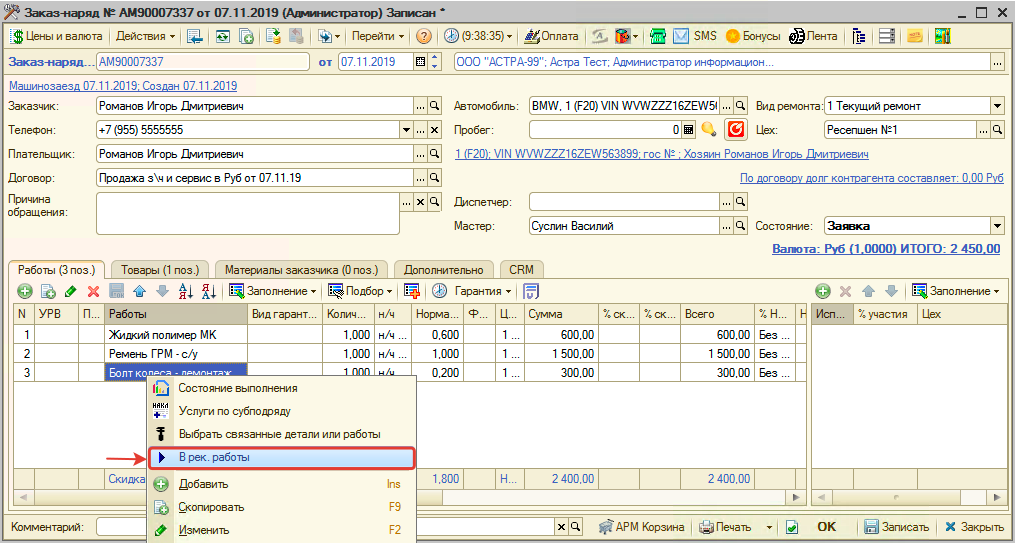
Чтобы перенести все подобранные работы или детали из Корзины в Рекомендации к автомобилю, нажмите на кнопку "Сохранить все позиции в корзине как рекомендации к автомобилю":
Чтобы перенести конкретный товар, вариант поставки или работу из Корзины в Рекомендации к автомобилю, выберите пункт "Перенести в рекомендации" контекстного меню, вызванного у выбранного товара, варианта поставки или работы:
Чтобы добавить деталь из подбора "Рабочий лист", "Авторабота" Корзины, выберите пункт "Сохранить в рекомендации" контекстного меню, вызванного у выбранной детали или работы:
Корректировка рекомендаций
Корректировка рекомендации возможна в окне "Подбор рекомендаций". Для корректировки рекомендации установите курсор мыши на значение, которое необходимо изменить, и нажмите кнопку "Изменить".
Изменить по рекомендации можно любые значения, кроме:
- Норма времени выполнения,
- Сумма,
- Дата.
Внимание! Если дважды кликнуть мышью по нередактируемому значению строки, то рекомендация перенесется в документ.
Удаление рекомендаций
Рекомендацию после добавления удалить нельзя, но можно:
- Отклонить: Отклоненные рекомендации будут отображаться при установке фильтра "Отклоненные"
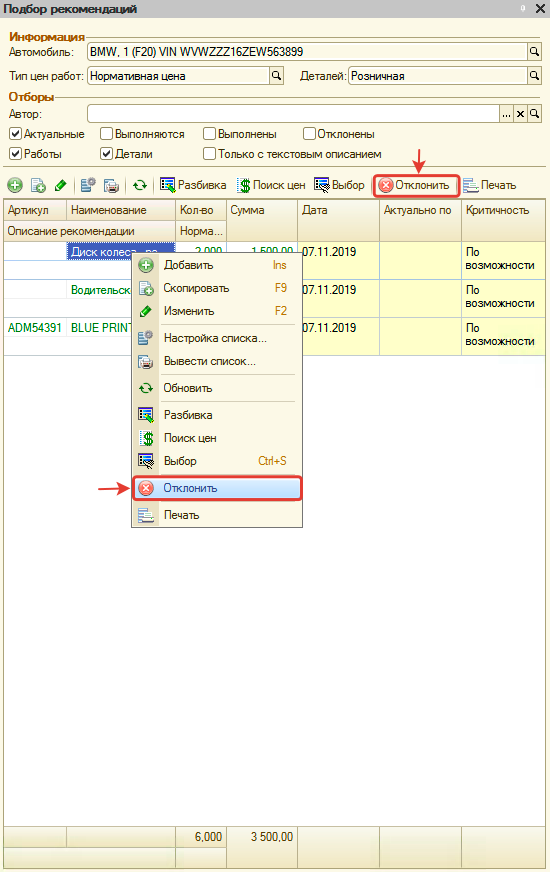
- Добавить в Заказ-наряд работу/услугу, которая есть в рекомендациях - тогда до закрытия Заказ-наряда рекомендация будет в состоянии "Выполняется", а после закрытия "Выполнена" и предлагаться клиенту не будет. Просмотреть выполняемые рекомендации можно, установив фильтр "Выполняется", а выполненные, установив фильтр "Выполнены".
Перенос рекомендации в документ (Заказ-наряд, Заявка на ремонт)
Для переноса рекомендации в документ (Заказ-наряд, Заявка на ремонт) выполните одно из действий:
- Дважды кликните мышью на рекомендацию.
- Нажмите на кнопку "Выбор":
Печать рекомендаций
Рекомендации можно вывести на печать, используя стандартную печатную форму:
В программе имеется возможность загрузки любой внешней печатной формы печати рекомендаций и подключения ее к Заказ-наряду.
Приглашение по рекомендациям
В программе предусмотрена возможность автоматического создания задач для приглашений клиентов по рекомендациям, для которых истекает период актуальности.
Настройка приглашений по рекомендациям производится в Мастере настройки системы - см. Мастер настройки системы#Приглашение по рекомендациям.
Исполнение задачи "Приглашение по рекомендациям"
Целью задачи является запись клиента на ремонт по выданным ранее рекомендациям. Для исполнения задачи необходимо:
- Открыть задачу и просмотреть список рекомендаций в области портрета клиента:
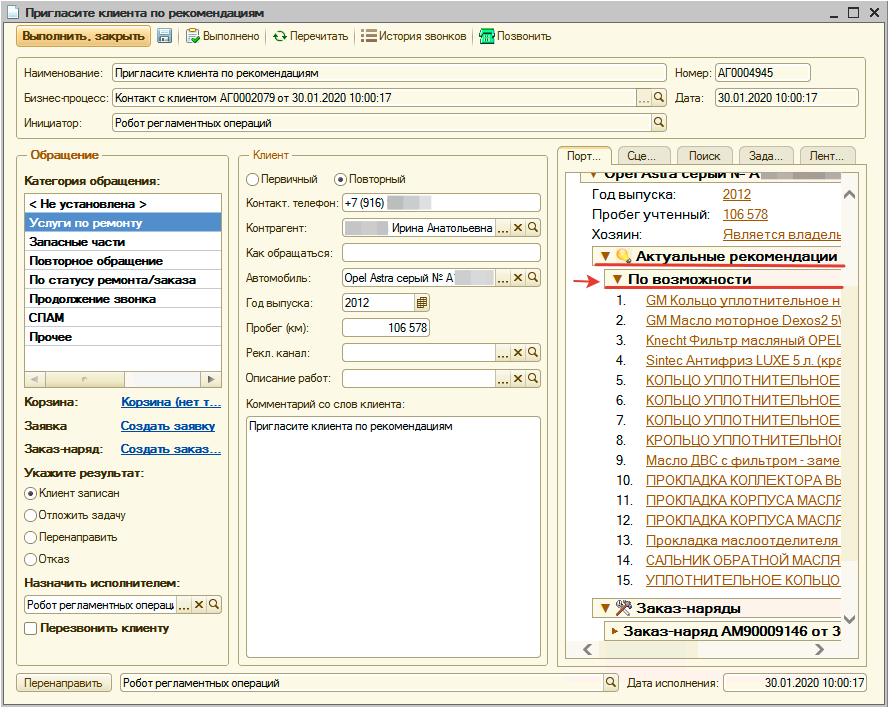
- Связаться с клиентом.
- Пригласить клиента на обслуживание, записать его, создав заявку на ремонт вида "План ремонта":
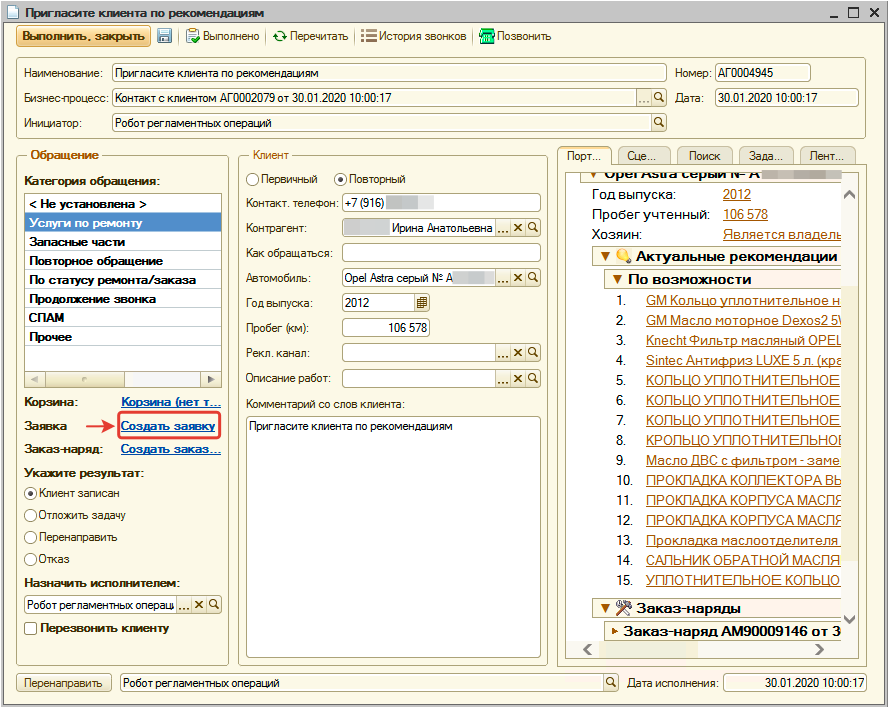
- В созданную заявку на ремонт перенести рекомендации. Cм. #Перенос рекомендации в документ (Заказ-наряд, Заявка на ремонт).
Если для приглашения по рекомендациям настроена предварительная отправка сообщения через мессенджер, то перед звонком можно дополнительно убедиться, что клиенту было отправлено данное сообщение через Ленту событий: